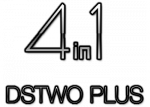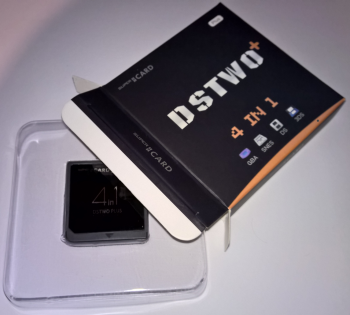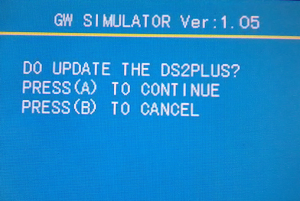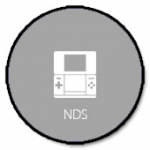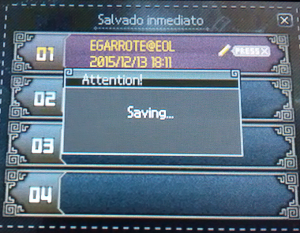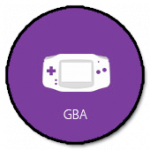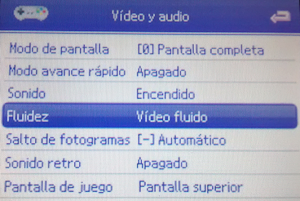Análisis DSTWO PLUS
Modo 3DS: Funciona en firmwares comprendidos entre 4.1 a 9.2.
Modo DS: Funciona en cualquier firmware, incluido el último 10.3.
Bienvenidos al análisis de DSTWO PLUS el flashcard del SuperCard Team para cargar copias de seguridad nativas de Nintendo 3DS que funciona en cualquier modelo de consola con firmwares comprendidos entre 4.1 y 9.2. Ademas como principal novedad, utilizando un solo cartucho, también puede cargar backups de Nintendo DS, GBA y SNES en cualquier firmware de Nintendo 3DS, incluido el último 10.3.
Antes de todo, darle las gracias al ![]() SuperCard Team, a 3DSGamerWorld.com (Vendedor Oficial), y a jiXo por brindarme la oportunidad de realizar este análisis.
SuperCard Team, a 3DSGamerWorld.com (Vendedor Oficial), y a jiXo por brindarme la oportunidad de realizar este análisis.
Características oficiales del flashcard
- DSTWO PLUS esta basado en nuestro DSTWO, pero no es simplemente otra versión.
- Esta vez, viene cargado con una Super característica: la carga de backups de 3DS.
- Es el único flashcard en el mundo que soporta backups de:
- Nintendo 3DS.
- Nintendo DS.
- Game Boy Advance.
- Super Nintendo.
- Es el único flashcard en el mundo que soporta backups de:
- DSTWO PLUS, un solo flashcard para todo.
Contenido del paquete
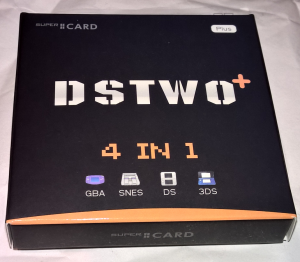
|
- 1x Cartucho DSTWO PLUS (Negro con etiqueta Negra Brillante).
Requisitos
- Una consola Nintendo 3DS, 3DS XL, 2DS o New Nintendo 3DS y New Nintendo 3DS XL con firmware comprendido entre 4.1 y 9.2.
- Ademas, si vamos a utilizar el flashcard en los modelos New3DS/XL, debemos tener un juego original Cubic Ninja ó The Legend of Zelda: Ocarina of Time 3D.
- Una Micro SD para el DSTWO PLUS.
- Un PC.
- Un lector de tarjetas para conectar las micro SD al PC.
- Y el propio DSTWO PLUS.
Foto-Análisis
Para comenzar con el foto-análisis, veamos el unboxing del cartucho:
Unboxing
Al abrir el sobre protegido en papel de burbujas, nos encontramos con la caja del flashcard muy elegante con las letras del flashcard en relieve, dentro veremos un blister de plástico que podemos reutilizar para guardar la tarjeta y como es habitual en estos productos, lamentablemente no incluye lector de tarjetas microSD para conectarla al PC, estas son unas fotos de la caja:
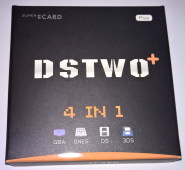
|
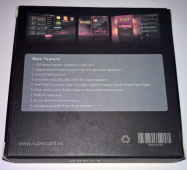
|
Dentro de la caja e insertado en el blister, vemos un único cartucho llamado DSTWO PLUS, aúna todo en un único cartucho debido a que es el primer flashcard híbrido para Nintendo 3DS, el cual nos servirá tanto para cargar homebrew y backups de Nintendo 3DS, como para hacer lo propio con los de Nintendo DS. Como novedad en el sector, también podremos cargar backups de GBA y SNES mediante emuladores desarrollados por el propio fabricante.
Producto
Para empezar, vamos a ver unas fotos de cerca del flashcard, una por delante, otra por detrás y una por la parte superior:

|

|
En la parte delantera se puede apreciar la pegatina del cartucho donde se vemos el logo "4 in 1", que como se puede observar tiene un efecto brillante.
Si nos fijamos en la parte de atrás, vemos que el flashcard cuenta con protección de plástico sobre los contactos como la de un cartucho de juego original, asegurándonos que el flashcard sea duradero, y los contactos no se deterioren con el paso del tiempo. Veremos también un icono indicando donde y como debemos colocar la tarjeta microSD, se trata de la ranura para dichas tarjetas y cuenta con un muelle para su extracción, algo que a la larga puede llegar a romperse y estropear el flashcard, aunque si lo cuidamos nos resultara mas cómodo al insertar y extraer las tarjetas microSD.
En la parte superior vemos que el flashcard no incluye un botón físico para cambiar de backup, ya que esta basado en un exploit para funcionar, desde aquí también podemos apreciar mejor la ranura para las tarjetas microSD. Tampoco incluye un flash LED para indicar la lectura/escritura en el cartucho como si ocurre en otras opciones del mercado.
Comparativa Sky3DS (Botón Azul)
Ahora veamos unas fotos comparándola con el Sky3DS de Botón Azul:

|

|
Como principal diferencia vemos que no dispone del botón de color azul que sirve para cambiar de backup, con DSTWO PLUS lo haremos desde el Menú OSD de Gateway de forma bastante mas cómoda. También observamos que el flashcard carece de la pestaña típica de los cartuchos de juego de Nintendo 3DS, lo cual puede hacer que nos equivoquemos al seleccionarlo de entre los de nuestra colección, ya que tiene forma similar a los cartuchos de Nintendo DS (sobre todo si solemos jugar de noche con la luz apagada).
Comparativa Juego Original
Veamos ahora una comparación con un juego original:

|

|
La carcasa del flashcard esta fabricada en plástico, común en este tipo de productos. Es bastante robusta, aunque como veremos en el siguiente apartado disponga de algunos huecos para la CPU incorporada.
Como vemos las diferencias destacables con un juego original son la carencia de pestaña para distinguirlos, y la evidente ranura para las tarjetas microSD. Al hacer la comprobación, puedo afirmar que el cartucho en ningún momento se atasca, ni roza en ningún modelo de consola pudiéndose insertar y extraer perfectamente de la consola, tanto en Nintendo 3DS como con la consola de la anterior generación.
Comparativa Gateway 3DS
Y ahora llega el momento de las comparaciones con su principal competidor y del que hace uso de su Modo 3DS mediante el Gateway Plugin, el Gateway 3DS:

|

|
En la foto de la parte delantera vemos que ambos flashcards cuentan con un hueco (abertura en el plástico) para sus respectivos componentes, en el caso de DSTWO PLUS ese hueco es debido a la CPU que mejora la emulación de consolas como GBA y SNES, aunque por el momento solo esta habilitado para funcionar en el Modo DS, quien sabe si en un futuro lo veamos utilizar con emuladores de Modo 3DS. La parte superior es también muy similar en ambos cartuchos, el Gateway 3DS tiene la ranura para las tarjetas microSD en el centro mientras que DSTWO PLUS en un lateral, también cabe destacar la ausencia de flash LED, aunque es algo que no echaremos de menos, ya que en este tipo de flashcards no tiene una función práctica. En la parte posterior vemos ambas ranuras para las tarjetas microSD donde copiar los backups, y como diferencia destacable vemos que DSTWO PLUS por esta parte no tiene otra abertura en la carcasa, haciéndolo mas robusto que su competidor.
Interior del Producto
Por último, veamos el interior de el cartucho flash DSTWO PLUS:

|

|
Dentro de la DSTWO PLUS podemos destacar la CPU de la parte posterior ya que tiene el doble de velocidad (396MHz) que en la versión anterior del DStwo para Nintendo DS y es el encargado de potenciar la emulación de GBA y SNES aunque solo en el Modo DS, el cual veremos en la sección correspondiente. Estaría bien ver emuladores del mismo fabricante para el Modo 3DS, dada la excelente trayectoria del Team SuperCard.
Análisis
Realizare dos análisis en uno, primero veremos el Modo 3DS desde donde cargar backups de Nintendo 3DS y después el Modo DS desde donde cargar backups de Nintendo DS, Game Boy Advance y Super Nintendo, empezamos:
Consideraciones previas
- El funcionamiento del flashcard es igual al de Gateway 3DS; teniendo que cargar cada vez que encendemos la consola algún tipo de exploit para que funcione.
- He probado la compatibilidad de los backups copiándolos de varias formas diferentes; comprimidos y sin comprimir, funcionan igualmente de las dos formas.
- También funcionan los backups modificados como los traducidos por la Scene.
- Para realizar este análisis he utilizado:
- Varias tarjetas microSD, entre ellas una Sony 32GB Clase 10 y una Kingston 4GB Clase 4.
- Una consola Nintendo 3DS, en 4.5 (con emuNAND 10.1), una Nintendo 3DS XL en 9.2 y una New Nintendo 3DS, en 9.2 (con emuNAND 9.5). Todas las consolas funcionan de la misma manera y no influyen en absoluto en el funcionamiento del flashcard.
Modo 3DS
Toma de contacto
A continuación, veremos una primera toma de contacto para utilizar DSTWO PLUS en el Modo 3DS:
Para utilizar DSTWO PLUS en el Modo 3DS, debemos realizar una serie de configuraciones muy similares a las que se han visto anteriormente en otros flashcards de Nintendo 3DS, lo primero sera cargar el Menú GUI del EOS en Modo DS, desde allí instalar el MSET Exploit mediante el Gateway Plugin que nos permitirá acceder al Modo 3DS. Y desde el cual realizar nuestros propios backups, por último ejecutar el uno de los exploits con el que DSTWO PLUS es compatible para poder cargar nuestros backups, esta es una imagen de la opción que debemos usar para instalar el Modo 3DS:
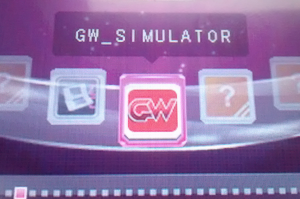 Gateway Plugin. |
Como veremos, cargar nuestros backups se puede hacer de dos formas:
- Tras ejecutar un exploit, pulsamos
 , veremos el Menú OSD y al seleccionar el backup ya se podrá cargar desde la ranura de juego del Menú HOME de Nintendo 3DS.
, veremos el Menú OSD y al seleccionar el backup ya se podrá cargar desde la ranura de juego del Menú HOME de Nintendo 3DS.
- Ó bien tras ejecutar el exploit, instalar un backup en formato instalable desde un gestor de contenidos (como el FBI), tras eso aparecerá para cargar desde el menú HOME.
Cualquiera de nuestros backups funcionara correctamente, tanto los de la eShop, como los de cartucho físico o los nuevos con protección AP:
 Jugando a Zelda: Tri Force Heroes. |
Como nota aparte el team ha prometido la compatibilidad con el último firmware de Gateway (3.5.1), y así la emuNAND actualizada a 10.3:
| Firmware 1.05 compatible con Gateway 3.5.1, retirado a causa de los bricks. |
Aunque como ya sabréis, lo ha intentado en dos ocasiones sin mucho éxito con los plugins 1.04 y 1.05 que como veremos en la siguiente sección se debe principalmente al código malicioso del team Gateway que causa bricks.
Errores
Por último hay que remarcar los dos errores bastante serios que podemos encontrar a la hora de utilizar DSTWO PLUS:
- No se detecta ninguna tarjeta en la ranura para tarjetas de juego: Este error se debe a que nuestro flashcard puede ser defectuoso, ocurre cuando cargamos un backup desde el Menú OSD y este no aparece en la ranura de cartucho. Veremos que al hacerlo no ocurre nada y en la ranura del cartucho del Menú HOME nos sale como si no hubiese ninguno insertado.
Para solucionarlo podemos utilizar backups instalables con gestor de contenidos.

|
- Brick: Este es el peor de los errores con los que nos podemos encontrar en la Scene de 3DS. Se trata de la inhabilitación por completo de nuestra consola, la cual no la podremos utilizar para nada mas que para decorar nuestra vitrina. Y esta causado al monopolio que el team Gateway quiere tener en cuanto a flashcards de 3DS se refiere. La explicación mas larga la teneís en este hilo, pero en general se resume a un código malicioso introducido por el team Gateway para que los cartuchos de la competencia no puedan usar su Modo 3DS. En cuanto a la parte que le toca al team SuperCard he de decir que han obrado rápidamente retirando los dos plugin que causan tal error, por lo que a no ser que utilicemos cualquiera de los dos plugin anteriormente mencionados (Gateway Plugin v1.04 ó v1.05) junto al firmware 3.5.1/3.5 de Gateway NO habrá posibilidad de que nuestra consola quede inservible.
El único modo de solucionarlo es utilizar un Raspberry Pi para desbloquear la NAND de nuestra consola. Podemos hacerlo siguiendo este tutorial:
[TUTORIAL] Reparar Bricks con RaspBerry Pi.
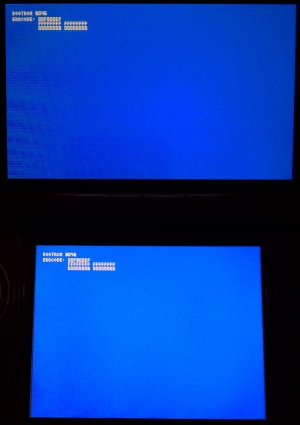
|
En mi opinión se trata de dos errores garrafales que el team SuperCard no se puede permitir al día de hoy con la ebullición de los CFW en la Scene de 3DS. Aunque bien es cierto que el primero puede deberse a un error puntual de fabricación y el segundo al team competidor, la sensación que me dejan es de que el team SuperCard lamentablemente puede que haya perdido parte de la genialidad que les caracterizaba en la generación anterior.
Características
Por lo que, una vez comprobadas, estas son las características confirmadas:
- La emuNAND es compatible con otras que ya hayamos creado como la de Gateway 3DS.
- Mismas características que Gateway 3DS.
- Funciona tanto con backups de juegos físicos como los de la eShop.
- Compatible con backups con protección AP.
- Tiene Region Free y Firmware Spoof.
- Menú OSD para cambiar de backup.
- Permite el juego online.
Compatibilidad
En este sentido es imbatible al igual que su competidor, ya que puede hacer funcionar cualquier tipo de backup, tanto los físicos, como los de la eShop, incluiso los que cuentan con la reciente protección AP. Tambien funcionan perfectamente en formato instalable mediante un gestor de contenidos.
Esta es la compatibilidad de backups de Nintendo 3DS resumida:
Funcionan
- The Legend of Zelda: Ocarina of Time 3D
- The Legend of Zelda: A Link Between Worlds
- The Legend of Zelda: Tri Force Heroes
- The Legend of Zelda: Majora's Mask 3D
- Fire Emblem Fates
- Animal Crossing: Happy Home Designer
- Resident Evil: Revelations
- Pokémon X/Y
- Pokémon RO/ZA
- Super Smash Bros. for 3DS
- Nintendo Pocket Football Club
- Animal Crossing: New Leaf
No Funcionan
- Ninguno.
MultiRom
Para cambiar de backup simplemente pulsamos el botón ![]() en el menú HOME una vez cargado algún exploit, al hacerlo aparecerá esta pantalla:
en el menú HOME una vez cargado algún exploit, al hacerlo aparecerá esta pantalla:
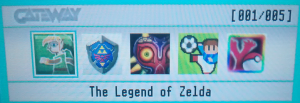 Menú OSD de DSTWO PLUS. |
Como vemos el Menú OSD para cambiar de backup es el mismo que el de Gateway 3DS, mediante el cual podremos seleccionar nuestro backup sin ningún tipo de complicación.
Para utilizarlo simplemente debemos desplazarnos con la cruceta hasta el backup que queramos y seleccionarlo pulsando el botón ![]() .
.
Hay que destacar que se trata de un Menú OSD bastante fluido, que cargara el backup en muy pocos segundos en la ranura de juego del Menú HOME de nuestra consola.
Partidas Guardadas
- La partidas se guardan en la microSD de la consola cuando guardamos en el juego:
| Formato de partidas guardadas en la microSD. |
- Para asegurarnos de que nuestra partida se graba correctamente en la microSD de la consola, tras la sesión de juego hace falta salir al menú HOME (el típico
 +
+  ) para conservar nuestra partida.
) para conservar nuestra partida.
Fluidez del flashcard
En este sentido se comporta de forma bastante buena:
- Jugando: En cuanto a la jugabilidad, esta es fluida al igual que un cartucho original, y no he sufrido ningún tipo de cuelgue o ralentización durante el tiempo que he podido probarlo.
- Carga del flashcard: En ese sentido, la carga del menú GUI o el menú OSD es bastante buena, ademas de fluida.
- Cambio de backup: Al seleccionar un backup desde el menú OSD, tarda breves instantes en que aparezca en la ranura de juego.
- Duración de la batería: En cuanto al rendimiento de la batería, he comprobado que es similar a la de usar la consola con juegos originales, sobre unas 4 horas de juego intensivo con Old3DS y 5 horas en New3DS.
Herramientas
El team SuperCard ha proporcionado las herramientas necesarias para hacer funcionar el flashcard, están compuestas principalmente por el EOS del cartucho (la carpeta "_dstwo" y todos sus archivos) y el Gateway Plugin (la carpeta "_dstwoplug" con los archivos "GW_SIMULATOR.plg", "GW_SIMULATOR.ini" y "GW_SIMULATOR.bmp"):
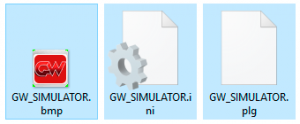 Archivos del Gateway Plugin. |
Como novedad en el sector hay que destacar que los menús del Modo DS (EOS) están totalmente en Español, aunque el Modo 3DS (menú GUI del Gateway) continúen en completo Inglés.
Notas al margen
- El flashcard funciona con tarjetas microSD formateadas previamente en FAT32 ó exFAT, aunque si vamos a utilizar el Modo DS deberá estar formateada en FAT32.
- Respecto a los requisitos de distintos tipos de microSD, el team asegura que soporta cualquier clase o modelo de tarjeta y yo he podido comprobar que es cierto, ya que no me he encontrado con ningún tipo de error en ese aspecto.
- La duración de la batería es similar a la de otros flashcard de Modo 3DS, solo se resentirá si utilizamos el Modo DS con algún emulador.
Modo DS
Toma de contacto
A continuación, veremos una primera toma de contacto para utilizar DSTWO PLUS en el Modo DS:
Para utilizar DSTWO PLUS en el Modo DS, debemos instalar unos archivos en la tarjeta microSD y tras eso simplemente cargar el cartucho. De forma realmente sencilla y funcional en cualqueier modelo y versión de firmware de Nintendo 3DS. Acto seguido debemos realizar backups de nuestros juegos originales de Nintendo DS, para lo cual podemos utilizar un homebrew como este. Una vez realizado, como vemos la carga de backups es realmente muy sencilla, solo debemos seleccionarlo desde el menú GUI del EOS como se puede apreciar en la foto a continuación:
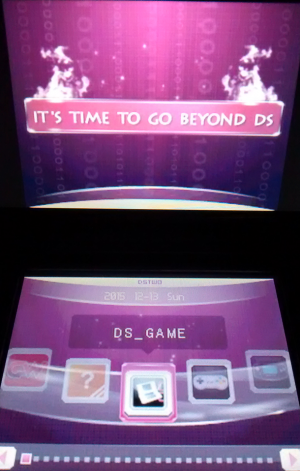
|
Errores
Veamos un error bastante comun que podemos encontrar a la hora de utilizar DSTWO PLUS en el Modo DS:
- No Find System Files: Este error se debe a que nuestro flashcard no encuantra los archivos necesarios en la micro SD para hacerlo funcionar. Se debe a que no hemos metido dichos archivos en la micro SD correctamente.
Para solucionarlo simplemente debemos introducir los archivos en la micro SD tal y como se explica en la sección Funcionamiento de este análisis.
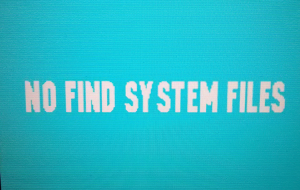
|
Características
Por lo que, una vez comprobadas, estas son las características confirmadas:
- Carga de backups de Nintendo DS, GBA y SNES.
- Menú Ingame.
- Funcion de Cheats.
- Guardado en Tiempo Real (Save States).
- Es Region Free.
- Permite volver al menú GUI del EOS mientras utilizamos cualquier plugin sin necesidad de apagar la consola.
- Permite el juego online.
Compatibilidad
En cuanto a la compatibilidad de backups del módulo DS, hemos de recalcar que se trata de el mejor flashcard de su clase y funciona con la gran mayoría de los backups.
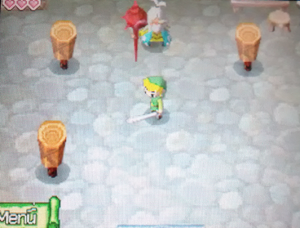
|
Esta es la compatibilidad de backups de Nintendo DS resumida:
Funcionan
- The Legend of Zelda: Phantom Hourglass
- The Legend of Zelda: Spirit Tracks
- Castlevania: Dawn of Sorrow
- Another Code: Las Dos Memorias
- Phoenix Wright: Ace Attorney
- Hotel Dusk: Room 215
No Funcionan
- Ninguno por el momento.
Plugins
Como veremos, en el EOS podremos añadir plugins, estos plugins son módulos que hacen mas atractivo el cartucho, como por ejemplo los siguientes:
- DS_GAME: Es el módulo por defecto y sirve para cargar backups y homebrew de Nintendo DS.
- GW_SIMULATOR: Es el Gateway Plugin, módulo que nos sirve para cargar backups de Nintendo 3DS, el cual hemos analizado en la sección anterior.
- TempGBA: Modulo para la emulación de backups de Game Boy Advance.
- CATSFC: Modulo para la emulación de backups de Super Nintendo.
En cuanto a la disponibilidad de plugins he de decir que bastantes, ya que el team proporciono en su momento un SDK para desarrollarlos y la comunidad se volco en hacer varios que podemos consultar en este enlace.
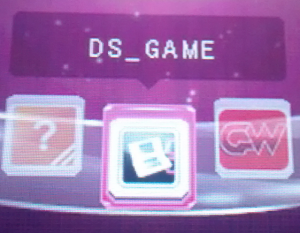 Plugin DS_GAME. |
MultiRom
Para cambiar de backup simplemente pulsamos el botón ![]() +
+ ![]() +
+ ![]() durante una partida, al hacerlo aparecerá esta pantalla:
durante una partida, al hacerlo aparecerá esta pantalla:
 Menú Ingame de DSTWO PLUS. |
Hay que destacar que se trata de un Menú Ingame muy fluido y totalmente táctil, que cargara el backup en muy pocos segundos en la ranura de juego del Menú HOME de nuestra consola.
Partidas Guardadas
- La partidas se guardan automáticamente en la microSD de la consola cuando guardamos en el juego:
- También tenemos la opcion de guardar la partida en tiempo real gracias a las Save States, para hacerlo basta con entrar al menú Ingame y seleccionar la opción correspondiente:
| Guardando la partida en tiempo real. |
Fluidez del flashcard
En este sentido se comporta de forma bastante buena:
- Jugando: En cuanto a la jugabilidad, esta es fluida al igual que un cartucho original, y no he sufrido ningún tipo de cuelgue o ralentización durante el tiempo que he podido probarlo.
- Carga del flashcard: En ese sentido, la carga del menú GUI del EOS es aceptable, aunque al principio tarde unos instantes en cargar.
- Cambio de backup: Al seleccionar un backup desde el menú OSD, tarda varios segundos en cargar el juego dependiendo del tamaño del backup.
- Duración de la batería: En cuanto al rendimiento de la batería, he comprobado que el rendimiento baja considerablemente a la de usar la consola con juegos originales, sobre unas 3 horas de juego intensivo con Old3DS y 4 horas en New3DS. Se debe a que el flashcard hace uso intensivo de la CPU integrada que mejora la emulación utilizando los plugins del Modo DS.
Emuladores
Vamos a centrarnos en los dos emuladores oficiales desarrollados por el fabricante, el TempGBA y el CATSFC:
TempGBA
Se trata de un emulador de Game Boy Advance esta basado en el gpSP 0.9 de eXophase. Tiene varias características como el Guardado en Tiempo Real, Cheats, FrameSkip y el "modo Retroceso".
Tenemos varias opciones que podemos modificar desde el menú GUI, al cual podemos acceder al pulsar la pantalla táctil de la consola, como el "modo Retroceso":
| Menú GUI de TempGBA. |
- Vídeo y audio: Desde donde configurar opciones como el FrameSkip, el Sonido y seleccionar en que pantalla queremos ver el juego, bien en la superior o en la inferior.
- Herramientas: Desde aquí podremos realizar capturas de pantalla, asignar teclas de atajo para entrar al menú GUI o usar para guardar ó cargar la partida en tiempo real, ademas de utilizar el "modo Retroceso" el cual sirve para avanzar atrás en el tiempo real de juego por si por ejemplo hemos perdido una vida en la partida y queremos volver atrás para volver a intentarlo sin necesidad de perder esa vida.
- Opciones: Desde la cual podemos ajustar la frecuencia de la CPU interna del flashcard para ahorrar batería o hacer mas fluidos el emulador.
- Partidas: Desde donde gestionar nuestras partidas de Guardado en Tiempo Real (Save States).
- Trucos: Desde este menú utilizaremos Cheats en nuestra partida.
- Salir: Para volver al menú GUI EOS del Modo DS.
Fluidez de la emulación
En este sentido se comporta de forma bastante buena:
- Jugando: Dependiendo del backup unos funcionaran a 60 FPS constantes y otros a 30 FPS de forma bastante jugable, aunque algunos lo hacen con fallos en el sonido.
- Cambio de backup: Al seleccionar un backup desde el menú OSD, tarda breves instantes en cargar el juego dependiendo del tamaño del backup.
Compatibilidad
Esta es la compatibilidad de backups resumida de Game Boy Advance:
- Golden Sun - Perfecta emulación.
- Golden Sun 2: La Edad Perdida - Muy buena emulación.
- Sonic Advance - Perfecta emulación.
- Sonic Advance 2 - Perfecta emulación.
- Sonic Advance 3 - Muy buena emulación.
- Super Mario Advance 3: Yoshi's Island - Perfecta emulación.
- The Legend of Zelda: A Link To the Past / Four Swords - Perfecta emulación.
- The Legend of Zelda: The Minish Cap - Perfecta emulación
- Final Fantasy VI Advance - Emulación fluida, pero falla con el audio.
- Shining Force: Resurrección del Dragón Oscuro - Perfecta emulación.
- Lufia - Fallo "Guru Meditation" al arrancarlo, aunque solo he probado con el backup traducido al Español.
CATSFC
Se trata de un emulador de Super Nintendo que esta basado en el Snes9x 1.43. Tiene varias características como el Guardado en Tiempo Real, Cheats, FrameSkip y el "modo Fluidez".
Tenemos varias opciones que podemos modificar desde el menú GUI, al cual podemos acceder al pulsar la pantalla táctil de la consola, como el "modo Fluidez":
| Menú GUI de CATSFC. |
- Vídeo y audio: Desde donde configurar opciones como el modo de pantalla, el FrameSkip, el Sonido y seleccionar el "modo Fluidez" que sirve para mejorar la emulación de Vídeo o Audio dependiendo de cual seleccionemos.
- Herramientas: Desde aquí podremos realizar capturas de pantalla y asignar teclas de atajo para entrar al menú GUI o usar para guardar ó cargar la partida en tiempo real.
- Opciones: Desde la cual podemos ajustar la frecuencia de la CPU interna del flashcard para ahorrar batería o hacer mas fluidos el emulador.
- Partidas: Desde donde gestionar nuestras partidas de Guardado en Tiempo Real (Save States).
- Trucos: Desde este menú utilizaremos Cheats en nuestra partida.
- Salir: Para volver al menú GUI EOS del Modo DS.
Fluidez de la emulación
En este sentido se comporta de forma bastante buena:
- Jugando: Dependiendo del backup la mayoría funcionan a 60 FPS constantes y otros pocos a 30 FPS de forma bastante jugable, aunque algunos lo hacen con fallos en el sonido.
- Cambio de backup: Al seleccionar un backup desde el menú OSD, tarda breves instantes en cargar el juego dependiendo del tamaño del backup.
Compatibilidad
Esta es la compatibilidad de backups resumida de Super Nintendo:
- Illusion of Time - Perfecta emulación.
- Secret of Evermore - Perfecta emulación.
- Tales of Phantasia - Perfecta emulación.
- The Legend of Zelda: A Link To the Past - Buena emulación, pero falla con el audio.
Herramientas
Las herramientas son las mismas vistas en la sección anterior del Modo 3DS, pero en este caso también disponemos de varios plugins mas como los de ambos emuladores analizados:
Hay que destacar que todos los menús del Modo DS (EOS) están en Español, tanto los del menú GUI del EOS, como los de los emuladores oficiales TempGBA y CATSFC.
Notas al margen
- La emulación de consolas antiguas es un punto fuerte que me ha gustado, sobre todo con GBA la emulación es sin dudar lo mejor de este flashcard.
- El flashcard funciona con tarjetas microSD formateadas previamente en FAT32 para poder utilizar el Modo DS.
- Respecto a los requisitos de distintos tipos de microSD, he podido comprobar que funciona con cualquier tipo como de cualquier capacidad.
- La duración de la batería se vera reducida sobre todo si utilizamos el Modo DS con algún emulador.
Funcionamiento
Modo 3DS
El funcionamiento del flashcard es el mismo que con Gateway 3DS, por lo que sólo detallare brevemente como es su funcionamiento en una consola Old3DS.
|
Carga de bakups de Nintendo 3DS
Para hacerla funcionar en una Nintendo 3DS/XL con firmware entre 4.1 y 4.5, seguimos este tutorial, en primer lugar descargamos estos archivos necesarios:
PASO 1: Instalar el firmware 1.03
- Extraemos el contenido de "DSTWO_PLUS_v1.14_eng.zip" a una carpeta.
- Copiamos la carpeta "_dstwo" a la raíz de la microSD que insertamos al DSTWO PLUS.
- Extraemos el contenido de "GW_SIMULATOR_V1.03.zip" a una carpeta.
- Copiamos la carpeta "_dstwoplug" a la raíz de la microSD que insertamos al DSTWO PLUS.
- Y por último, también copiamos el Firmware de Gateway, el archivo "Launcher.dat" a la raíz de la SD ó microSD que insertamos, en esta ocasión a la consola Old3DS.
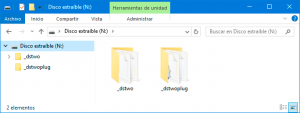 Estructura de archivos. |
PASO 2: Actualizar el EOS
- Metemos la DSTWO PLUS en la ranura de juegos de nuestra consola Old3DS.
- Ejecutamos el cartucho, veremos que se llama "Alex Raider Stormbreaker":
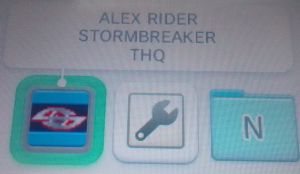 Ejecutando el cartucho DSTWO PLUS. |
- Estaremos ante el menú GUI del Modo DS, es decir el del EOS:
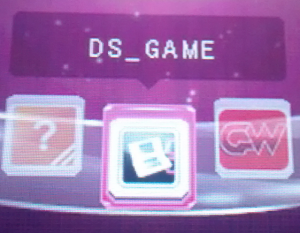 Menú GUI del Modo DS de DSTWO PLUS. |
- Seleccionamos el Gateway Plugin:
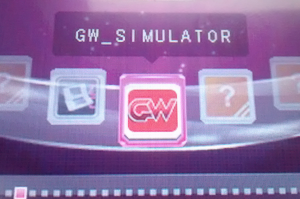 Ejecutando el Gateway Plugin. |
- Nos preguntara si queremos actualizar el EOS:
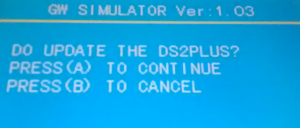 Ejecutando el cartucho DSTWO PLUS. |
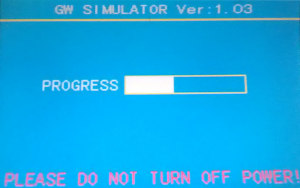 Ejecutando el cartucho DSTWO PLUS. |
- Una vez finalice, seguimos al siguiente paso.
PASO 3: Instalar el MSET Exploit
- Nos preguntara si queremos instalar el MSET Exploit, pulsamos
 .
.
- Ahora nos pregunara el modelo de la nuestra consola, seleccionamos Old3DS y volvemos a pulsar
 .
.
- Seleccionamos nuestra región y volvemos a pulsar
 .
.
- Cuando veamos el siguiente mensaje "DONE!":
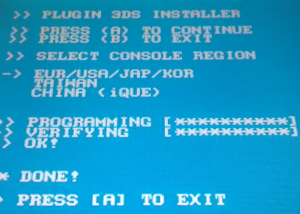 MSET Exploit instalado correctamente. |
PASO 4: Ejecutar el MSET Exploit
- Pasamos a ejecutar el "MSET Exploit", vamos a "Configuración de la consola", pulsamos en "Otras opciones", pulsamos en "Perfil" y en "Perfil de Nintendo DS" a la vez que pulsamos el botón
 .
.
- Nos encontraremos con el menú GUI del DSTWO PLUS:
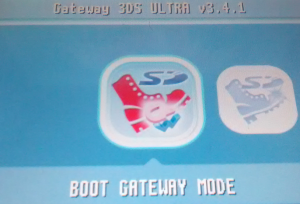 Menú GUI de DSTWO PLUS. |
PASO 5: Cargar backups de Nintendo 3DS
- Ahora elegimos de nuevo el "BOOT GATEWAY 3DS MODE" pulsando
 .
.
- En una micro SD copiamos/pegamos algunos backups, cuando finalice la insertamos en el DSTWO PLUS, y éste a su vez lo insertamos en la consola.
- Veremos que "No se detecta ninguna tarjeta en la ranura para tarjetas de juego" en la pantalla:
 Menú HOME. |
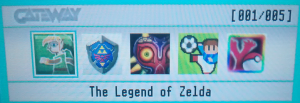 Menú OSD de DSTWO PLUS. |
- Y por último seleccionar el backup que queramos y pulsar
 , aparecerá en la ranura de cartuchos listo para cargar:
, aparecerá en la ranura de cartuchos listo para cargar:
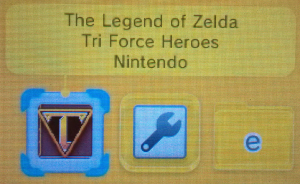
|
Modo DS
Carga de bakups de Nintendo DS
Para hacerlo debemos descargar el EOS del Modo DS:
- Extraemos el contenido de "DSTWO_PLUS_v1.14_eng.zip" a una carpeta.
- Copiamos la carpeta "_dstwo" a una microSD que insertamos al DSTWO PLUS.
- Ahora simplemente bastara con ejecutar el flashcard desde el Menú HOME de la consola:
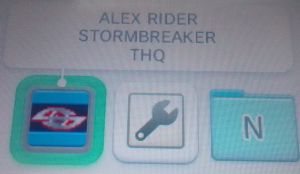 Ejecutando el cartucho DSTWO PLUS. |
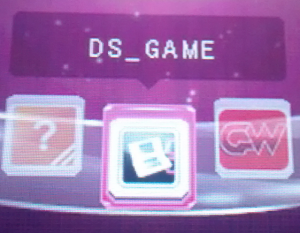 Ejecutando el plugin DS_GAME. |
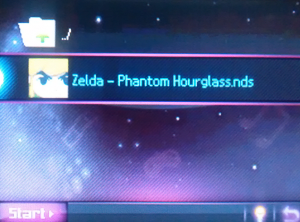 Ejecutando un backup de Nintendo DS. |
Instalar Plugin TempGBA
Para hacerlo debemos descargar el emulador:
- Acto seguido descomprimimos el archivo "32346-tempgba.zip" a una carpeta.
- Veremos dos carpetas llamadas "_dstwoplug" y "TEMPGBA", las copiamos.
- Y pegamos ambas carpetas a la raíz de la microSD que va en la flashcard.
- Ahora simplemente bastara con ejecutar el flashcard desde el Menú HOME de la consola:
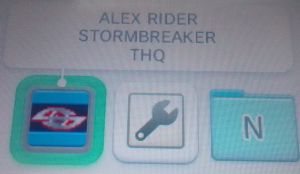 Ejecutando el cartucho DSTWO PLUS. |
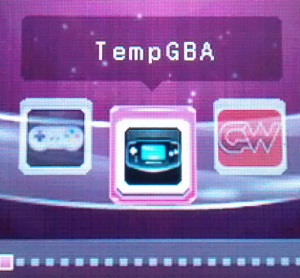 Ejecutando el emulador TempGBA. |
- Desde aquí podremos seleccionar nuestros backups pulsando en el botón "Nuevo Juego":
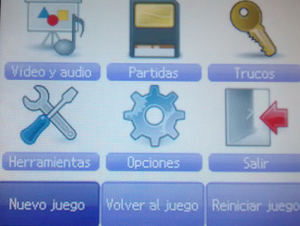 Ejecutando un backup en TempGBA. |
Instalar Plugin CATSFC
Para hacerlo debemos descargar el emulador:
- CATSFC v1.36.1.
- Acto seguido descomprimimos el archivo "32164-catsfc.zip" a una carpeta.
- Copiamos los archivos "catsfc.bmp", "catsfc.ini" y "catsfc.plg" dentro de una carpeta llamada "_dstwoplug" en la raíz de la microSD que va en la flashcard.
- También copiamos la carpeta "CATSFC" a la raíz de la microSD que va en la flashcard.
- Ahora simplemente bastara con ejecutar el flashcard desde el Menú HOME de la consola:
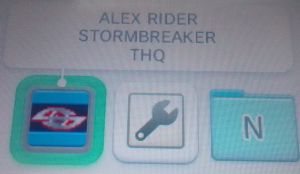 Ejecutando el cartucho DSTWO PLUS. |
 Ejecutando el emulador CATSFC. |
- Desde aquí podremos seleccionar nuestros backups pulsando en el botón "Nuevo Juego":
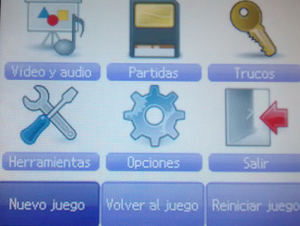 Ejecutando un backup en CATSFC. |
Calificación
- DSTWO PLUS se trata del primer flashcard híbrido para Nintendo 3DS y Nintendo DS, ya que permite en un solo cartucho la reproducción de backups de Nintendo 3DS (gracias a la emulación del Gateway 3DS), de Nintendo DS (mediante el EOS) y de GBA y SNES (mediante unos emuladores bastante competitivos). Sale al mercado en plena efervescencia de los custom firmwares por lo que tendrá una dura competencia, y aunque incluye similares características que su principal competidor, como el uso de un firmware superior emulado (emuNAND), un Menú OSD para cambiar de backup (MultiRom), compatibilidad con backups instalabes en la consola (CIAs), y con carga de backups con protección AP las novedades que incorpora pueden no ser suficientes para los prefieran un flashcard para sus backups. Lo que si hay que resaltar es la emulación de consolas antiguas y puede ser la clave para elegir DSTWO PLUS en vez de otras opciones.
- Lo bueno del flashcard es que la compatibilidad con backups es total, y la ventaja de poder cargar nuestros backups desde el menú OSD sin necesidad de instalarlos.
- Lo malo claramente es la posibilidad de encontrarnos con un brick, aunque solo lo veremos si utilizamos actulizaciones sin probar por la comunidad, y es algo en lo que el team esta obrando correctamente retirandolos antes de que ocurran mas desgracias.
- En lo referente a la calidad de los materiales son los habituales en este tipo de cartuchos y aunque incluye una CPU mas potente, lamentablemente solo hace uso de ella en el Modo DS.
- Con todo esto en mente, vamos a ver la ficha de ventajas e inconvenientes del flashcard:
Ventajas e Inconvenientes
Enlaces relacionados
-
 Página oficial DSTWO PLUS.
Página oficial DSTWO PLUS.
-
 3DSGamerWorld.com - Vendedor Oficial.
3DSGamerWorld.com - Vendedor Oficial.
Referencias